Cara menambah fail/ folder ke lokasi yang berbeza di Google Drive tanpa menyalin
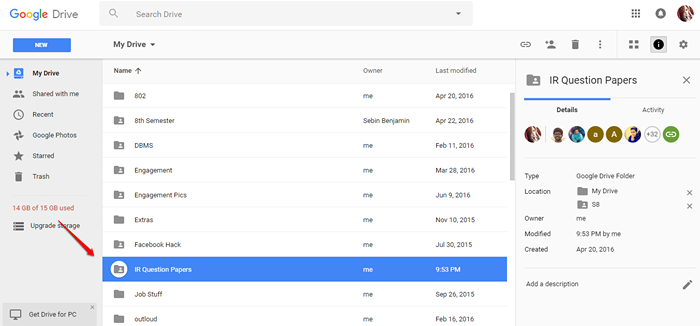
- 1193
- 182
- Dave Kreiger V
Cara menambah fail/ folder ke lokasi yang berbeza di Google Drive tanpa menyalin:- Adakah anda pernah cuba menambah fail atau folder ke lokasi baru dari yang ada di Google Drive dan gagal? Baiklah, jangan risau lagi. Mungkin terdapat situasi apabila anda ingin menambah folder ke pelbagai lokasi. Juga, anda mungkin tidak mahu menyalin folder ini. Anda mungkin hanya memerlukan contoh folder ini untuk tersedia dalam folder baru supaya apabila sebarang perubahan dibuat kepada salah satu keadaan, ia mencerminkan dalam keadaan lain juga. Sekiranya itu yang anda cari, inilah tempat yang tepat. Menyelam ke dalam artikel untuk mengetahui cara menambah fail atau folder ke lokasi yang berbeza di Google Drive tanpa menyalin. Tetapi pastikan anda tidak memadamkan contoh induk memikirkan item itu akan tersedia dalam folder kanak -kanak seolah -olah fail atau folder dipadam dari ibu bapa, anak -anak juga kehilangannya.
LANGKAH 1
- Buka Google Drive dan pilih folder yang ingin anda tambahkan ke folder lain.
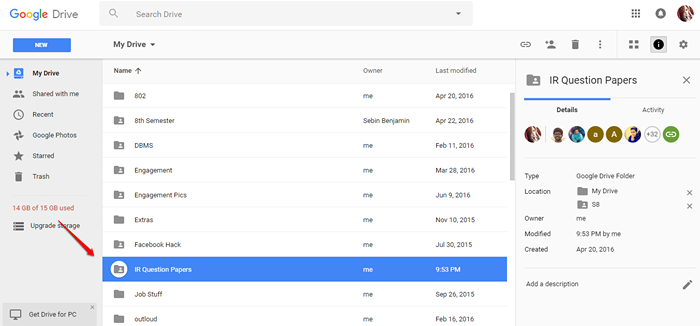
Langkah 2
- Sebaik sahaja anda telah memilih folder, tekan Shift+z Kekunci bersama. Ini akan membuka tingkap kecil. Navigasi ke folder yang anda mahu folder yang dipilih ditambah dan tekan Tambah butang.

Langkah 3
- Sekarang jika anda berpindah ke folder tujuan, anda akan dapat melihat bahawa folder yang dipilih ditambah.
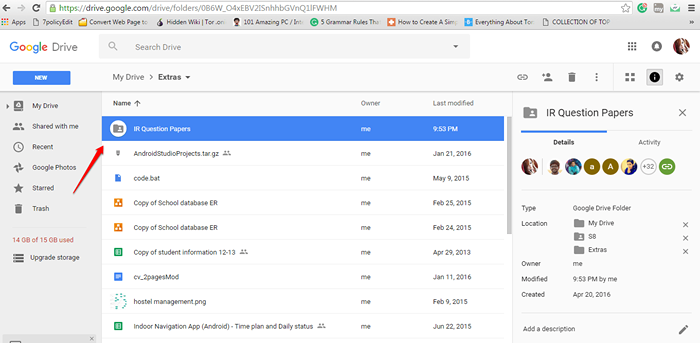
Langkah 4
- Sekiranya anda ingin membuang folder atau fail, anda boleh mengklik pada Menyeberang ikon di panel kanan tetingkap seperti yang ditunjukkan dalam tangkapan skrin di bawah. Tetapi pastikan anda tidak memadamkan contoh induk memikirkan bahawa item itu akan tersedia dalam keadaan kanak -kanak.
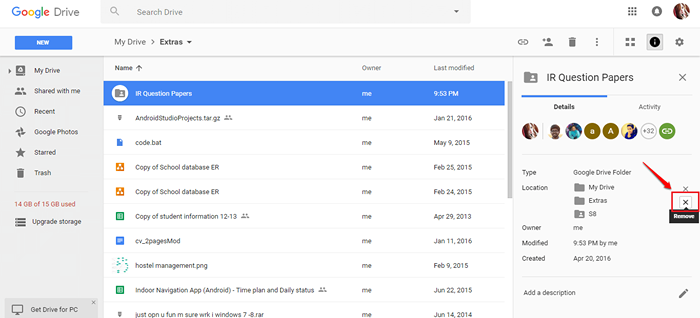
Harap anda dapati artikel itu berguna. Sekiranya anda mempunyai keraguan mengenai mana -mana langkah, jangan ragu untuk meninggalkan komen. Kami dengan senang hati akan membantu. Kembali lagi, kerana selalu ada sesuatu yang baru menunggu di sini untuk anda.
- « Cara Menyembunyikan Maklumat Peribadi Anda Dari Skrin Masuk Windows 10
- Cara Mengurangkan Waktu Pratonton Thumbnail Taskbar di Windows 7/8/10 »

